如何把CAD图纸输出成PDF格式?
1、打开一个CAD文件

2、CTRL+P,启动打印命令。选择打印机为pdfFactory Pro

3、选择合适的图纸尺寸。
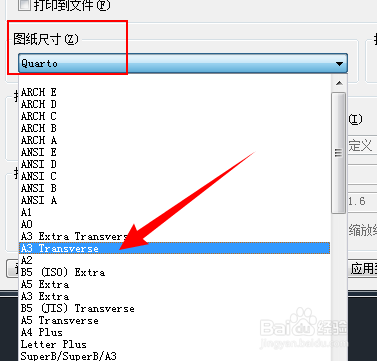
4、打印范围,选择窗口。并按提示,在图纸中框选要打印的内容。
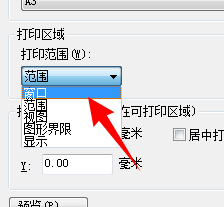
5、勾选居中、布满。
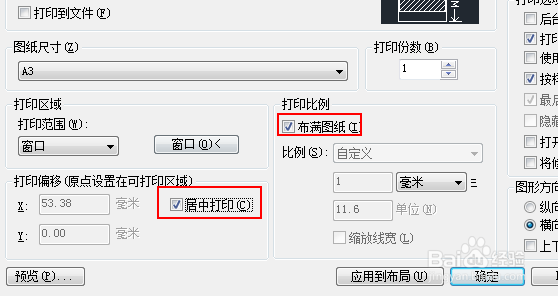
6、点击预览,可以查看打印效果。

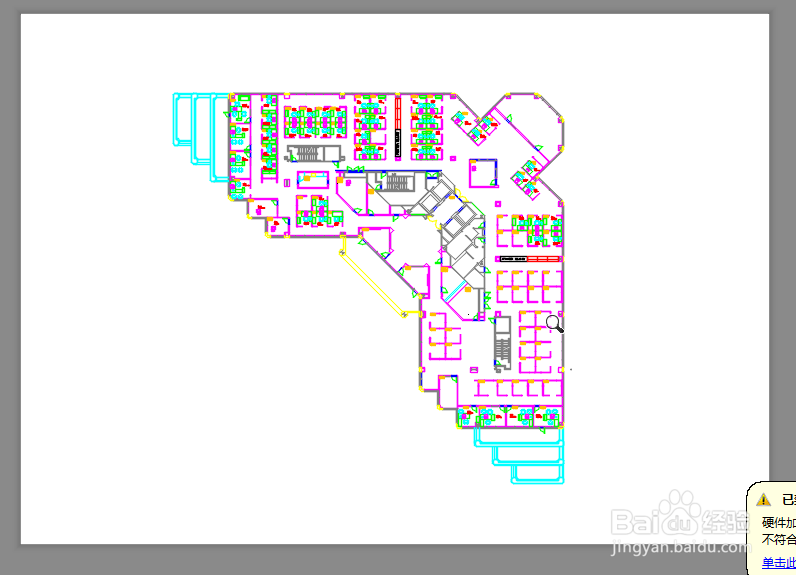
7、右键,打印。
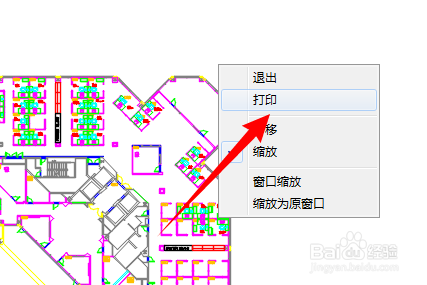
8、pdf虚拟打印机会自动打印,并打开文件 ,点击保存。
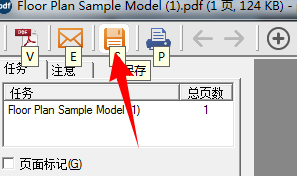
9、选择保存位置为桌面,修改名称,并点击保存。
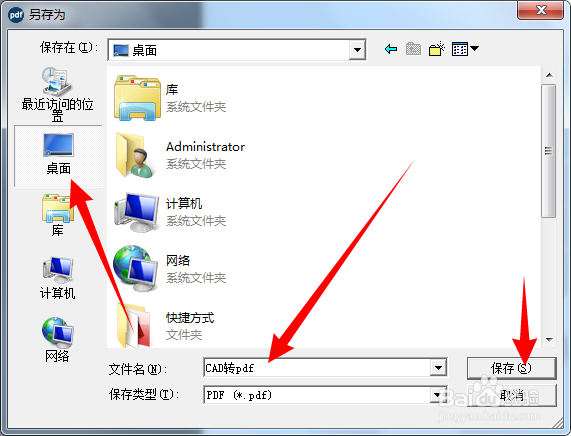
10、到桌面找到保存的文件,并打开。
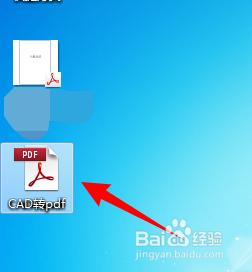
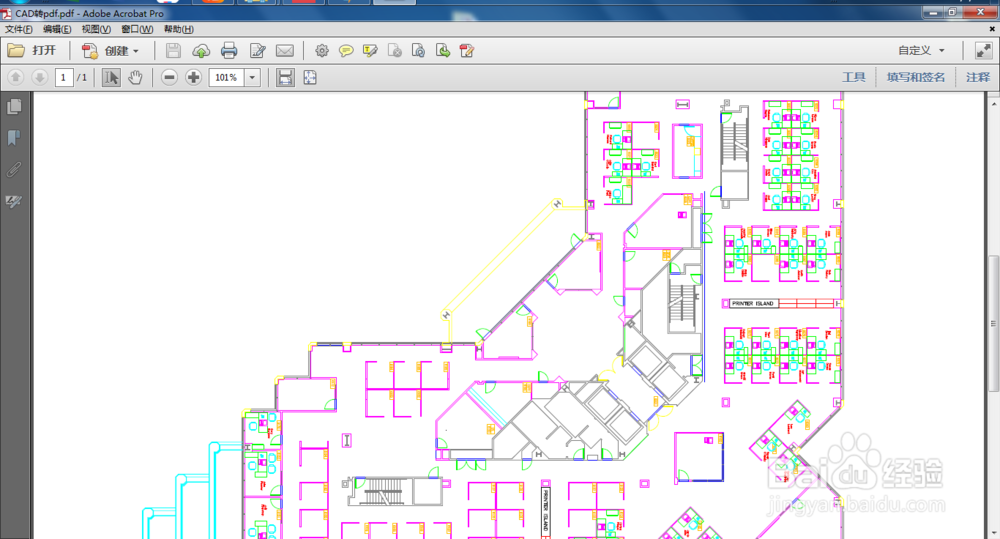
声明:本网站引用、摘录或转载内容仅供网站访问者交流或参考,不代表本站立场,如存在版权或非法内容,请联系站长删除,联系邮箱:site.kefu@qq.com。
阅读量:105
阅读量:90
阅读量:142
阅读量:118
阅读量:67